Реклама
 За кориснике иПхото-а који имају фотографије са путовања снимљене на различитим местима широм земље или света, иПхото нуди а прилично кул тема за слајдове коју је релативно лако саставити, у зависности од тога колико сте добро управљали својим иПхотом библиотека. Укључује чак и одличан комад позадинске музике ако немате ништа боље да користите.
За кориснике иПхото-а који имају фотографије са путовања снимљене на различитим местима широм земље или света, иПхото нуди а прилично кул тема за слајдове коју је релативно лако саставити, у зависности од тога колико сте добро управљали својим иПхотом библиотека. Укључује чак и одличан комад позадинске музике ако немате ништа боље да користите.
Тема Места за пројекције слајдова најбоље функционише ако сте путовали на неколико различитих места и ако су ваше фотографије са путовања означене према локацији. Најновије верзије иПхоне-а и неких других савремених камера сада укључују функцију географског означавања која уграђује координате локације за сваку фотографију коју снимите.
Професионалне апликације за слике као што је Апертуре ће вам показати информације о географској ознаци, које се састоје од географске ширине, дужине итд.
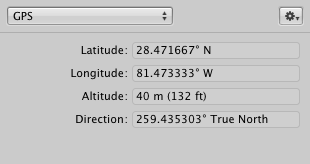
Али, срећом, иПхото ће те информације превести у препознатљиво име као што је Кони Ајленд, Лондон или Острва авантуре. Али чак и ако ваше фотографије са путовања нису означене, можете их ручно означити помоћу функције иПхото Плацес.
Означавање фотографија
Када изаберете фотографију, а затим кликнете на дугме Инфо на траци менија иПхото, алатка Места ће приказати информације о географској ознаци за ту фотографију. Ако ваше фотографије нису географски означене, можете једноставно да изаберете колекцију фотографија са путовања и сами додате информације, слично као што додајете кључне речи својим сликама.
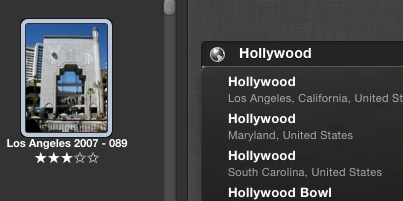
Док куцате назив локације, иПхото ће навести могуће локације које можете изабрати. Можда чак наводи популарна одмаралишта или туристичка места. Након што су све ваше фотографије са путовања означене, можете да кликнете на Места у панелу Албуми и добићете мапу са црвеним оловкама на местима која сте снимили.
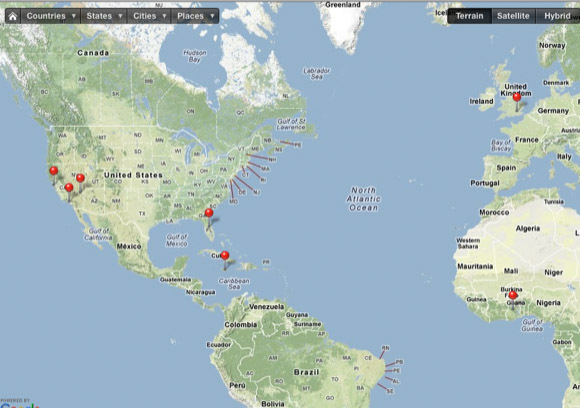
Организовање фотографија са путовања
Ако сте своје фотографије са путовања организовали у обичне или паметне албуме, све што треба да урадите је да направите нови албум, дајте му име наслов који желите да буде ваша пројекција слајдова (као што је „Где смо били“) и додајте му изборе са свог путовања фотографије. Сортирајте прикупљене фотографије по датуму тако да се чувају заједно у албуму.
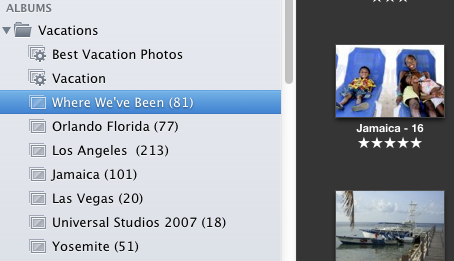
Направите пројекцију слајдова
Сада када је ваш албум путовања изабран, кликните на дугме Креирај на траци са алаткама и изаберите Слидесхов. иПхото ће поставити засебну фасциклу са вашим изабраним фотографијама. Затим кликните на дугме Теме и изаберите тему Места.
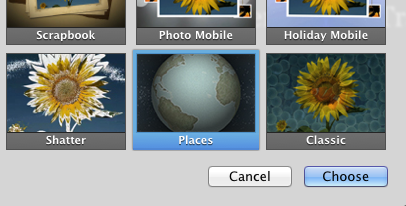
иПхото ће обрадити ваше фотографије и креирати наслове локација за сваки сет фотографија са путовања. Ефекат наслова ће се појавити на мапи која се креће, а прва фотографија сваког одељка представља локацију.
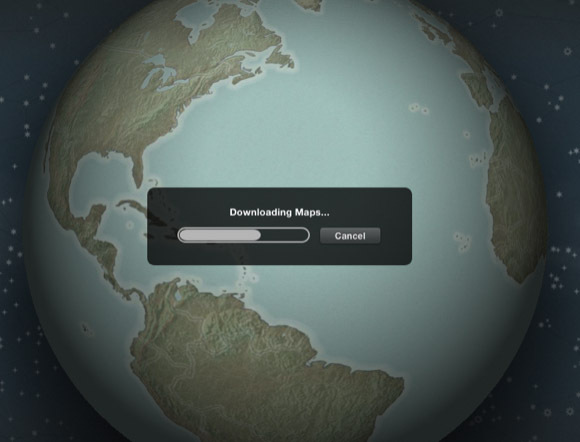
Ако вам се наслови не свиђају, нема проблема, можете да их уредите и да будете конкретни колико желите у вези са локацијом. Као и код других тема за пројекцију слајдова, такође можете да померате фотографије и бришете оне које се не уклапају. Такође можете да се вратите у своје албуме са фотографијама са путовања и додате још слика у фасциклу пројекције слајдова. Ако су ваше слике исправно датиране, иПхото би требало да постави додане фотографије у одговарајући одељак. Ако не, једноставно их преместите тамо где би требало да буду.
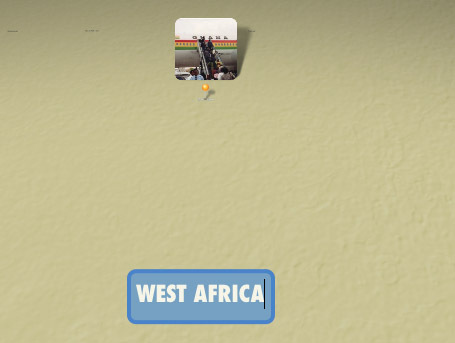
Ако вам се не свиђа подразумевана музика теме за вашу презентацију, једноставно је промените. Можете да прилагодите друга подешавања за пројекцију слајдова. Међутим, тема Места не приказује све ваше фотографије једну по једну. Ова тема ће истовремено представљати 1-4 фотографије. Немате много контроле над овим, осим редоследа којим се појављују.
Презентација
Када кликнете на дугме Плаи, иПхото представља графички ефекат путовања који се помера преко карте до места на којима сте снимили фотографије. Као и код других пројекција слајдова, можете да извезете свој пројекат да бисте га приказали на веб локацији, мобилном уређају или ТВ-у са великим екраном.
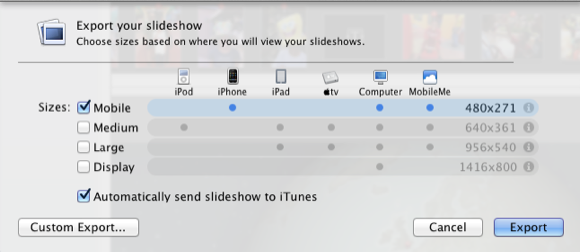
Реците нам шта мислите о овом пројекту слајдова и сличним пројектима које сте користили. За друге идеје о иПхото-у, погледајте наше чланке овде.
Бакари је слободни писац и фотограф. Он је дугогодишњи корисник Мац-а, обожавалац џез музике и породичан човек.